Comment déplacer des fichiers vers un nouveau flux de travail dans SOLIDWORKS PDM
Souvent, une entreprise change leprocessus dans lequel ils veulent qu'un fichier circule dans leur entreprise, ce qui entraînechangements majeurs dans le déroulement du travail. Parfois ça comprend aller au point de mettre en place un tout nouveau flux de travail. Alors, comment faire nous obtenir certains ou tous les fichiers qui étaient dans l'ancien flux de travail, vers le nouveau flux de travail ?Dans ce guide, nous volonté EXPERIENCE, étape par étape, comment déplacer des fichiers d'un flux de travail à un autre dansSOLIDWORKS PDM.
Le processus
Premier, on doit être capable de voir où sont tous les fichiers. Nnoteque le actuel le flux de travail dans lequel se trouve un fichier peut être trouvé dans l'expl du fichieronglet version de commande.
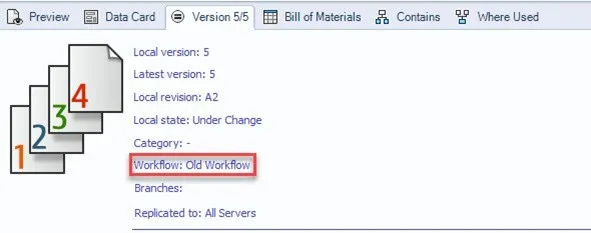
De plus, l'état du fichier peut être trouvé dans la colonne État. du fichier explorerr.
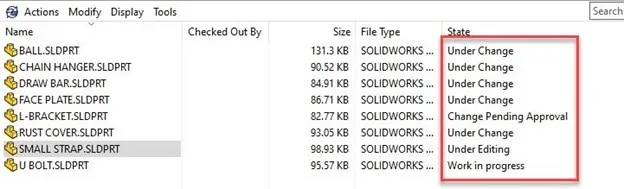
Maintenant, on s'en vaouvertl'outil d'administration SOLIDWORKS PDM et accédez au flux de travail actuelcontenant les fichiers que nous déplaçons.
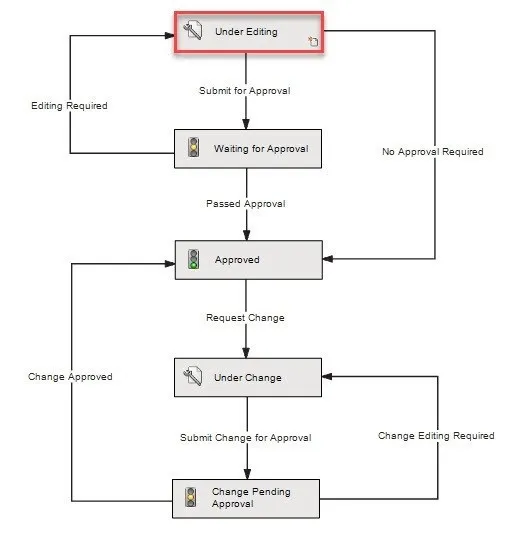
Ensuite, on vautilisez la barre d'outils dans le coin supérieur droit pour sélectionner « Nouveau lien WorkFlow ».
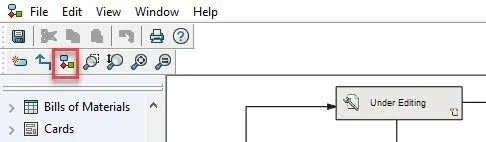
Ça ouvrira undialogue qui nous permet de choisirvers quel flux de travail nous voulons déplacer notre fichier et dans quel étatdans le nouveau flux de travailon veutil faut y emménager.
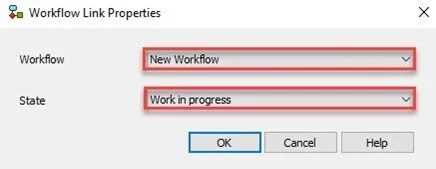
Cela créera un nouvel état avec le titre ducible flux de travail et état.Alors wIl faudra ajouter une transition de l'ancien flux de travail vers le nouveau lien qu'on vient de créer. Pour ce faire, nous choisirons« Nouvelle transition » dans la barre d'outils en haut à droite.
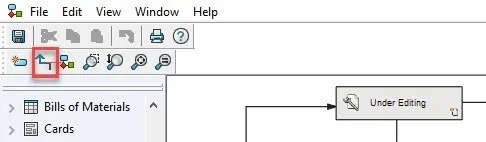
Ftout d'abord,sélectionnez la transitionoù se trouvent les fichiers existants,puis sélectionnez lenouveau lien de flux de travail.Assurez-vous de sauvegarder le flux de travailaprès que ces modifications ont été ajoutées.
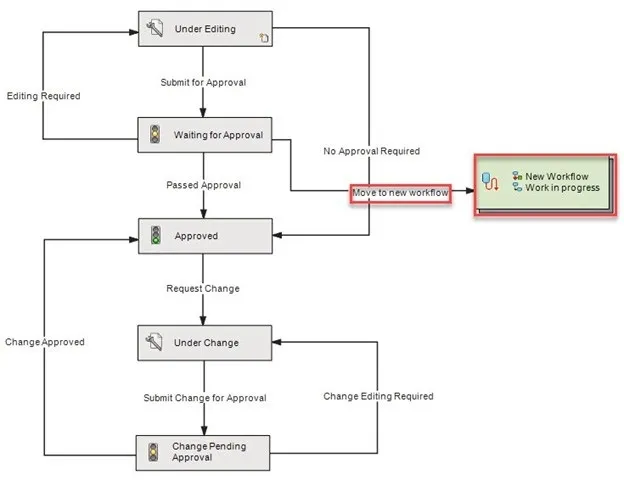
Une fois le lien du flux de travail enregistréOn peut commencer la transition de nos fichiers de l'ancien flux de travail vers le nouveau. Pour ce faire, accédez à l'explorateur de fichiers, puis aux fichiers souhaités.se déplacer.Si nécessaire, on peut changer l'état à travers l'ancien flux de travail jusqu'àles fichiers sontoù la transitionlien est réglé(clic droit > Changer d'état),à laquelle nous devrionsmaintenant la transition vers le nouveau flux de travail est une option. Ça peut même peut être effectué pour plusieurs fichiers à la fois.
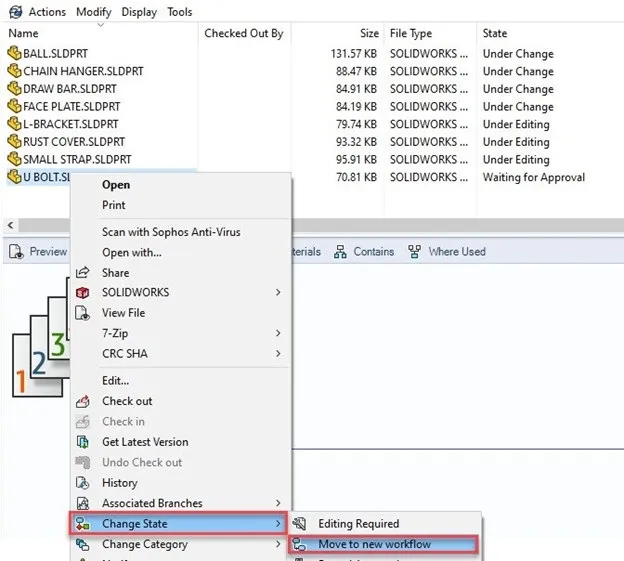
On peut maintenantvoir que les fichiers ont été déplacés vers le nouveau flux de travail en regardant la colonne d'état ou l'onglet de version de l'explorateur de fichiers, mentionné précédemment.
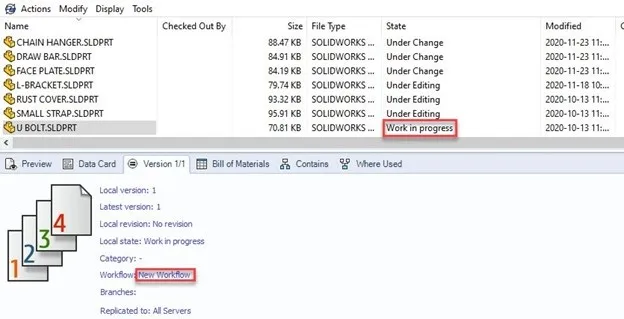
DAvez-vous d'autres questions ? EXPERIENCE d'autres contenus SOLIDWORKS PDM et SOLIDWORKS sur notre nouveau site.plateforme de recherchepour accéder à tous nos derniers contenus de blogue et de vidéo.
Développez vos compétences SOLIDWORKS PDM
Verrouillage d'un coffre-fort PDM : conseil rapide
SOLIDWORKS PDM 2021 - Nouvelles icônes d'état
Création d'ensembles de colonnes personnalisés dans SOLIDWORKS PDM

À propos de Cassidy Kelsch
Cassidy Kelsch est ingénieure en soutien technique SOLIDWORKS et professionnelle certifiée SOLIDWORKS basée à Salt Lake City, Utah. Elle a obtenu son baccalauréat en génie mécanique de l'Université Utah Valley et possède plus de cinq ans d'expérience en conception CAO. Cassidy a rejoint GoEngineer en 2020.
Recevez notre vaste gamme de ressources techniques directement dans votre boîte de réception.
Désabonnez-vous à tout moment.